WordPress 的完整社交媒體備忘單(更新)
已發表: 2022-09-17您是否正在尋找可以按照正確方式快速設置社交媒體資料的社交媒體備忘單?
如果您認真對待您的網站或博客,那麼您根本不能忽視社交媒體。 問題是這些平台中的每一個對封面照片、個人資料圖像、文章封面等都有不同的要求。這使得新用戶上手非常困難。
在本文中,我們將分享 WordPress 的終極社交媒體備忘單。
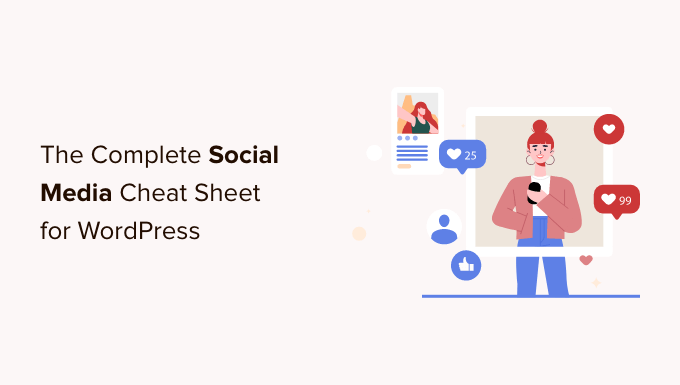
為什麼需要 WordPress 的社交媒體備忘單?
如果您一直在為您的 WordPress 博客或網站運行社交媒體配置文件,那麼您會注意到每個平台都有不同的要求。
例如,Facebook 對圖像大小有特定要求,而 Pinterest 需要完全不同的比例。
在為您的文章或個人資料創建社交媒體圖像時,可能很難記住所有這些信息。
備忘單可幫助您快速查找所有這些選項。 它還將確保您在創建社交媒體資料或在 WordPress 網站上發布新文章時不會錯過任何重要的事情。
話雖如此,讓我們開始為 WordPress 用戶提供終極社交媒體備忘單。
以下是我們將在本文中介紹的內容的快速概述:
選擇您的社交媒體平台
有很多社交媒體網站,但並非所有這些網站都有助於發展您的業務或為您的網站帶來流量。
除了 Facebook 和 Twitter 等較大的網站之外,您還可以選擇最適合您網站的目標受眾和利基市場的平台。
例如,如果您經營一個時尚博客,那麼您可能希望使用 Instagram 來宣傳您的內容。
食品和食譜博客可能希望專注於 YouTube 和 Yummly。
家居裝飾或 DIY 網站可能會發現 Pinterest 有助於找到合適的受眾。
為您的目標受眾選擇合適的平台將幫助您制定有效的社交媒體營銷策略來發展您的業務。
社交媒體圖像尺寸清單
要在社交媒體上推廣您的博客或業務,您需要設置個人資料,上傳您的網站徽標和封面照片,並創建圖像以配合您的文章和鏈接。
您可以查看我們關於如何輕鬆為您的 WordPress 博客創建圖像的文章,以了解如何在不聘請平面設計師的情況下製作精美的圖像。
現在的問題是每個社交媒體平台對這些圖像都有特定的要求。 不使用正確的尺寸會使您的圖像看起來歪斜或拉伸。
這是我們為社交帳戶創建圖像時可以使用的社交媒體圖像大小的快速備忘單。
Facebook 圖像大小
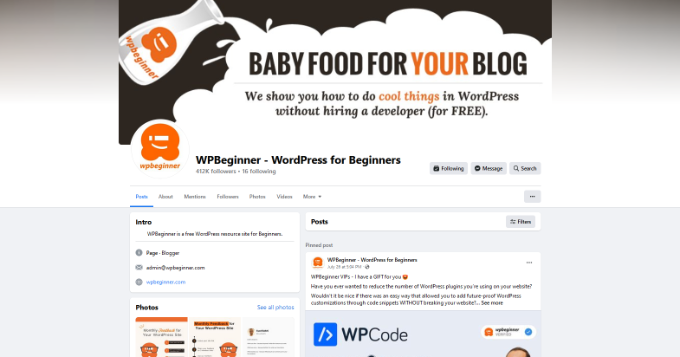
Facebook 對在不同領域使用的圖像有具體的建議。
封面圖片:電腦為 820 x 312 像素,智能手機為 640 x 360 像素。 封面圖片的文件大小應小於 100 KB。 它可以是 JPEG 或 PNG 文件格式。 您可以在保持相同縱橫比的同時創建更大的圖像,Facebook 會自動創建更小的尺寸以在移動設備上顯示。
個人資料圖片:計算機上至少 170 x 170 像素和智能手機上至少 128 x 128 像素的方形圖像。 對於商業頁面,這是您理想地顯示自定義徽標的地方。 此圖像將被裁剪以顯示為圓形。
共享圖像: 1200 x 630 像素。 此圖像將顯示在您的頁面上,最大寬度為 470 像素,Feed 中的最大寬度為 600 像素。
組封面圖片: 1640 x 856 像素。
推特圖片尺寸
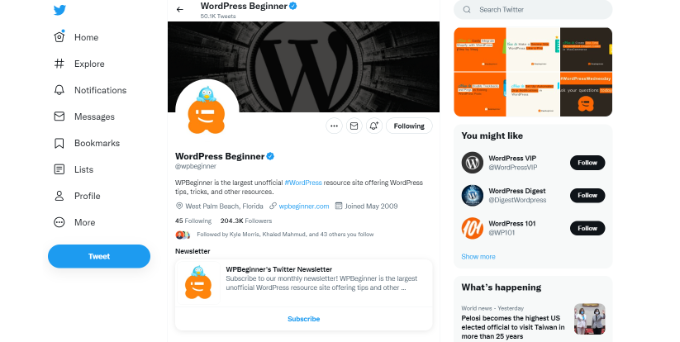
Twitter 是互聯網的對話中心。 以下是 Twitter 推薦的圖片尺寸,以使您的個人資料更具吸引力和專業性。
標題圖片: 1500 x 500 像素。 此全角圖像顯示為您的 Twitter 個人資料頁面的封面圖像。
個人資料圖片: 400 x 400 像素。 此方形圖像被裁剪為以圓形格式顯示。 Twitter 允許您上傳最大文件大小為 2MB 的 JPG、PNG 和 GIF 格式。
插播圖片: 1200 x 675 像素。 當您分享文章、轉推、嵌入推文、上傳圖片等時,會顯示此圖片。 如果你已經在使用 Twitter Cards,那麼 Twitter 將能夠選擇正確的圖像來顯示你的文章描述和標題。
Instagram 圖像尺寸
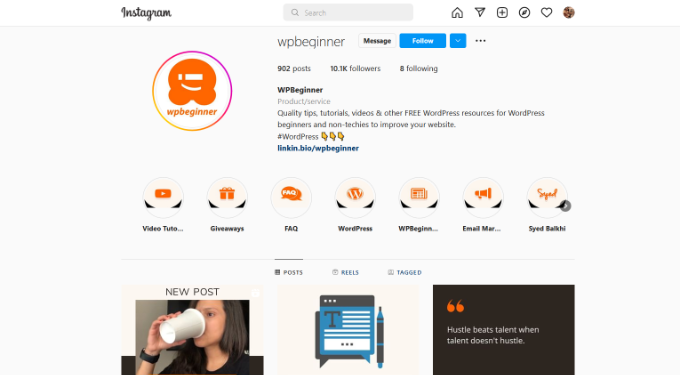
Instagram 的主要內容已經採用視覺格式。 如果您使用 Instagram 應用程序直接從手機上傳照片,那麼它會自動為您處理適當的圖像尺寸。
對於其他上傳,您可以遵循這些 Instagram 圖片尺寸建議以獲得最佳效果。
個人資料圖片: 320 x 320 像素。 只要是方形圖像,您就可以使用更大的圖像尺寸。
圖像縮略圖: 161 x 161 像素。 此圖像顯示為照片的縮略圖。
共享照片: 1080 x 1080 像素。 只要是正方形圖像,您就可以使用更高分辨率的圖像。
共享視頻: 1080 像素寬。
Instagram 快拍: 1080 x 1920 像素或最低 600 x 1067 像素。 文件大小不能超過 4 GB,這對於高質量視頻來說是相當大的。
YouTube 圖片尺寸
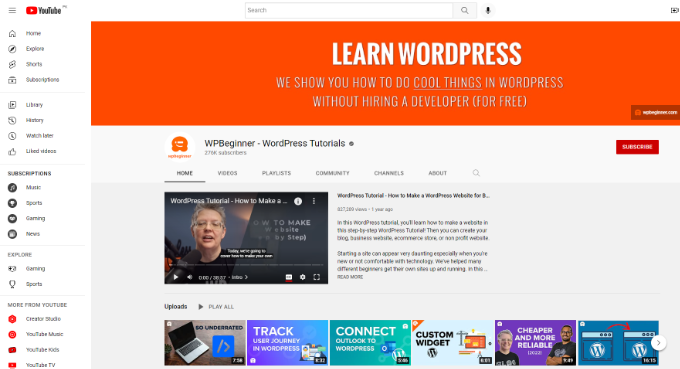
YouTube 不僅是第二受歡迎的社交媒體平台,也是第二受歡迎的搜索引擎。 您的 YouTube 頻道圖片、封面圖片和視頻縮略圖對於獲得更多觀看次數至關重要。
YouTube 頻道封面圖片: 2048 x 1152 像素。 您需要確保圖像水平居中,以便它在移動設備上看起來不錯,YouTube 可能會裁剪圖像以適應用戶的屏幕尺寸。
頻道圖標: 800 x 800 像素。 此圖像顯示為您的頻道圖標,有時可能會被裁剪為圓形圖像。
視頻縮略圖: 1280 x 720 像素。 詢問任何 YouTube 創作者,他們會告訴您視頻縮略圖是 YouTube 上視頻優化最重要的部分。 這是 YouTube 用戶將在其主頁、搜索和其他區域看到的內容。 高度優化的視頻縮略圖可幫助您獲得更多觀看次數並擴大您的頻道。
Pinterest 圖像尺寸
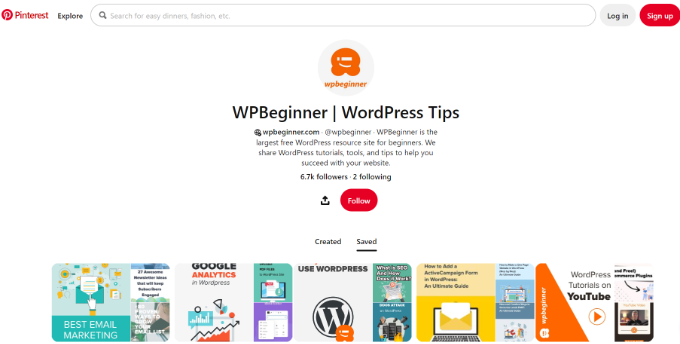
Pinterest 是一個視覺社交分享平台,這意味著圖像在增加您的 Pinterest 追隨者方面發揮著最重要的作用。
個人資料圖片: 165 x 165 像素。 您可以上傳更高分辨率的圖像,最大文件大小為 10 MB。
輪廓封面: 800 x 450 像素。 選擇一塊板作為您的個人資料的封面。 Pinterest 將自動從該板上獲取圖釘以創建您的個人資料封面。
板蓋圖像: 222 x 150 像素。 Pinterest 允許您從為該板保存的圖釘中選擇封面圖像。
固定圖像預覽: 236 像素寬。 Pinterest 會自動縮放您的圖釘以適合其網格。 為獲得最佳效果,您需要上傳寬高比為 2:3 到 1:3.5 的圖像。

領英圖片尺寸
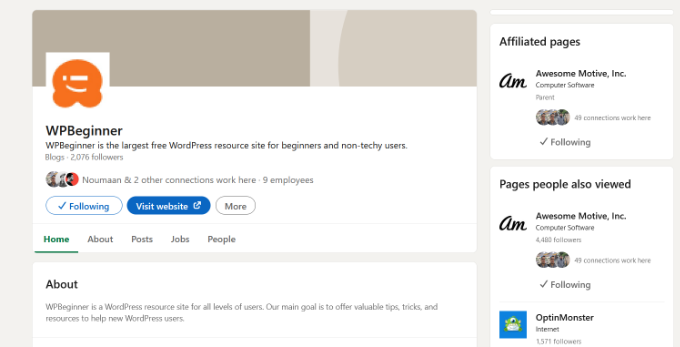
LinkedIn 可以成為流量、連接和建立品牌形象的重要來源。 它是面向專業人士和企業的社交網絡平台,是幫助您發展業務的強大工具。
個人資料圖片: 400 x 400 像素,最大圖片文件大小為 10 MB。
個人資料的橫幅圖像: 1584 x 396 像素,最大文件大小為 4 MB。
公司封面圖片: 1128 x 191 像素。
共享圖像: 1200 x 627 像素。
公司簡介/徽標圖像: 300 x 300 像素或更高分辨率的圖像,縱橫比為 1:1。
在 WordPress 中設置社交媒體優化
現在您已經了解了適當的社交媒體圖像大小,下一步是確保您的 WordPress 網站針對社交媒體進行了優化。
此優化最重要的方面是設置自動包含 Open Graph 元數據。 Open Graph 元數據是一種技術,可讓您在網頁中包含社交媒體和搜索引擎所需的附加信息。
首先,您需要安裝並激活 All in One SEO 插件。 有關更多詳細信息,請參閱我們關於如何安裝 WordPress 插件的分步指南。
AIOSEO 是最好的 WordPress SEO 插件,可幫助您從搜索引擎獲得更多流量。 它也是一個完整的網站優化工具,包括對社交媒體平台的支持。
激活後,您需要訪問All in One SEO » 社交網絡頁面。 從這裡,您需要首先在“社交資料”選項卡下添加您的社交媒體資料 URL。
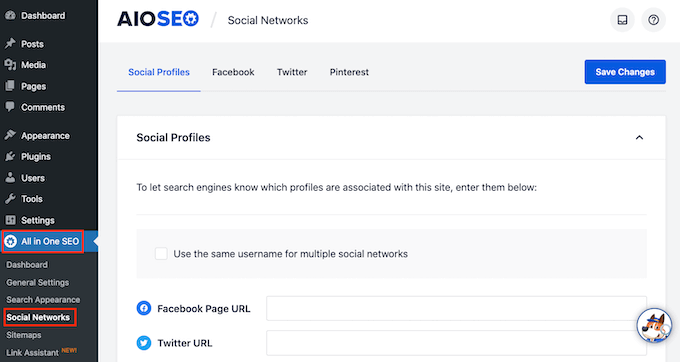
您無需添加所有 URL,只需跳過沒有個人資料的社交媒體網站即可。
接下來,您需要切換到 Facebook 選項卡。 從這裡您可以看到 AIOSEO 默認啟用 Open Graph 元數據。
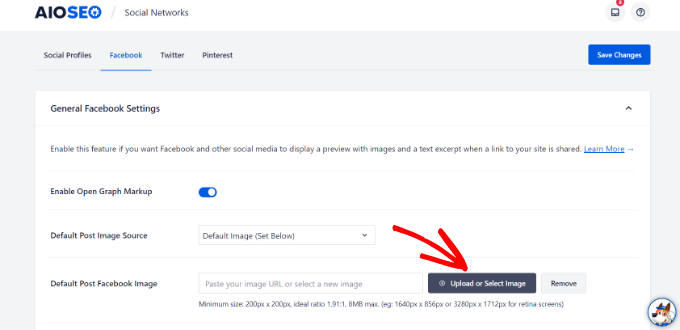
在此之下,您需要為您網站的首頁提供默認的 Facebook 帖子圖片。 當有人在 Facebook 上分享您網站的首頁或根 URL 時,將顯示您在此處提供的圖像。
接下來,切換到 Twitter 選項卡。 在這裡,您可以為您的網站選擇默認的卡片顯示。
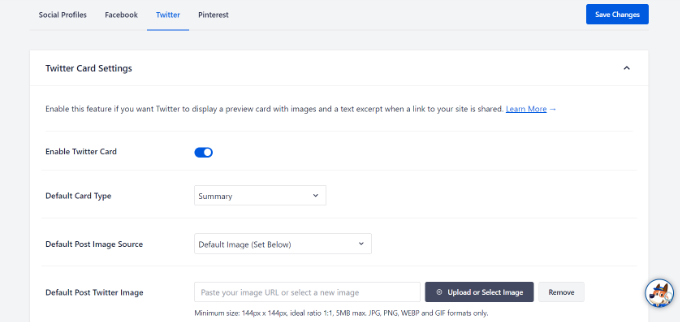
“帶有大圖的摘要”選項將顯示您的 Twitter 共享圖像以及您的文章摘要。
您現在可以切換到 Pinterest 選項卡。 從這裡您可以將 Pinterest 確認標籤添加到您的網站。
您可以單擊屏幕上的鏈接來聲明您的網站並獲取確認碼。 有關更多詳細信息,您可以查看我們的指南,了解如何在 Pinterest 上驗證您的 WordPress 網站。
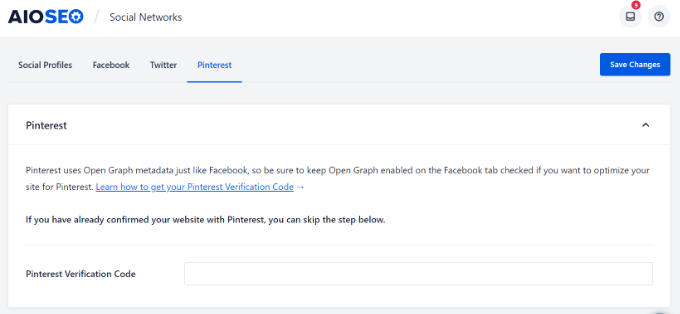
不要忘記單擊“保存更改”按鈕來存儲您的設置。
WordPress 帖子和頁面的社交媒體設置
就像帖子和頁面的 SEO 設置一樣,您也可以針對社交媒體網站對其進行優化。
AIOSEO 插件允許您輕鬆地為您的個人帖子和頁面設置社交選項。
只需編輯您要優化的博客文章或頁面,然後向下滾動到編輯器下方的“AIOSEO 設置”部分。
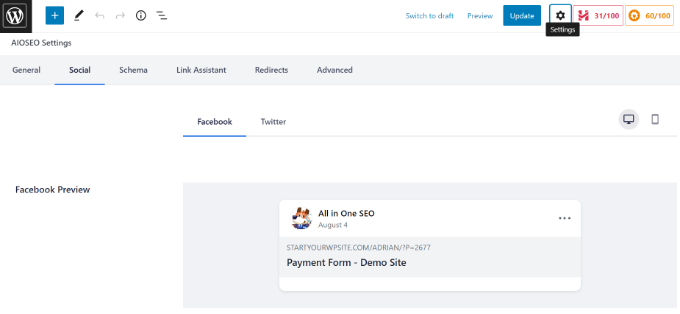
切換到“社交”選項卡,您可以上傳自定義標題和描述以及 Facebook 和 Twitter 共享的圖像。 您還可以預覽您的帖子在社交媒體上共享時的外觀。
之後,您可以點擊“發布”或“更新”來保存您的帖子或頁面。
將社交分享按鈕添加到您的網站
在社交媒體上推廣您的網站的最簡單方法是鼓勵您的用戶分享您的內容。 這可以通過在您的博客文章和頁面中添加社交分享按鈕來實現。
首先,您需要安裝並激活 Shared Counts 插件。 有關更多詳細信息,請參閱我們關於如何安裝 WordPress 插件的分步指南。
Shared Counts 是 WordPress 最好的社交媒體插件。 它允許您輕鬆地將社交分享按鈕添加到您的 WordPress 博客文章中。
激活後,只需前往設置»共享計數頁面配置插件選項。
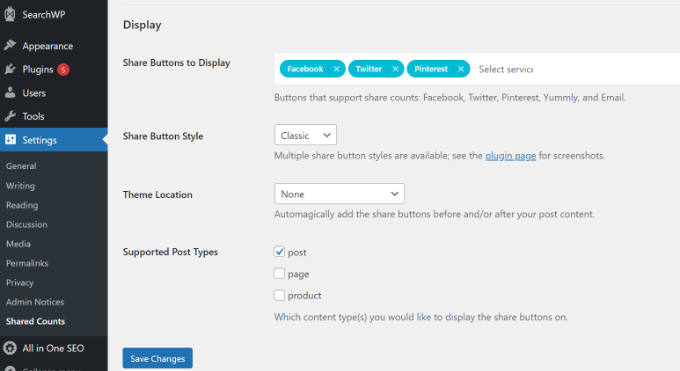
從這裡您需要向下滾動到“顯示”部分,然後在“要顯示的共享按鈕”字段中選擇要顯示的社交媒體網站。
之後,您可以選擇按鈕樣式和要顯示按鈕的位置。
不要忘記單擊“保存更改”按鈕來存儲您的設置。
您現在可以訪問您網站上的任何帖子,以查看正在使用的社交分享按鈕。
有關更詳細的說明,請參閱我們的指南,了解如何在 WordPress 中添加社交分享按鈕。
在 WordPress 中設置自動社交分享
社交媒體平台非常適合建立追隨者並為您的網站帶來更多流量。 但是,跨不同平台共享內容並與您的受眾互動可能會變得非常耗時。
幸運的是,您可以使用多種在線工具來自動化該過程。
- Uncanny Automator 是最好的 WordPress 自動化插件,可讓您將社交媒體配置文件與 WordPress 連接起來。 使用該插件,您可以自動在 Facebook 上分享新的博客文章,在 Twitter 上發布推文,並在 Instagram 上分享它們。
- Smash Balloon 是 WordPress 最好的社交媒體訂閱源插件,它允許您在 WordPress 網站上創建自定義訂閱源。 您可以輕鬆地將來自 Instagram、Facebook、Twitter 和 YouTube 的帖子嵌入您的網站,以提高參與度、增加社交追隨者並與用戶建立信任。
- Revive Old Posts 允許您定期自動將舊博客帖子重新分享到您的社交媒體資料中。 在我們的教程中了解更多關於如何自動分享您的舊 WordPress 帖子的信息。
- Buffer 是一個平台,可讓您設置社交媒體更新隊列並按您喜歡的時間表發布它們。
- MonsterInsights 可幫助您使用 Google Analytics 輕鬆跟踪社交媒體流量。 這可以幫助您了解您的帖子在社交媒體網站上的表現。 有關詳細信息,請參閱本指南,了解如何使用 Google Analytics 跟踪社交媒體流量。
我們希望這份 WordPress 社交媒體備忘單能幫助您改進社交媒體營銷策略。 您可能還想查看我們的最佳電子郵件營銷服務列表以及如何開始您自己的播客。
如果您喜歡這篇文章,請訂閱我們的 YouTube 頻道以獲取 WordPress 視頻教程。 您也可以在 Twitter 和 Facebook 上找到我們。
